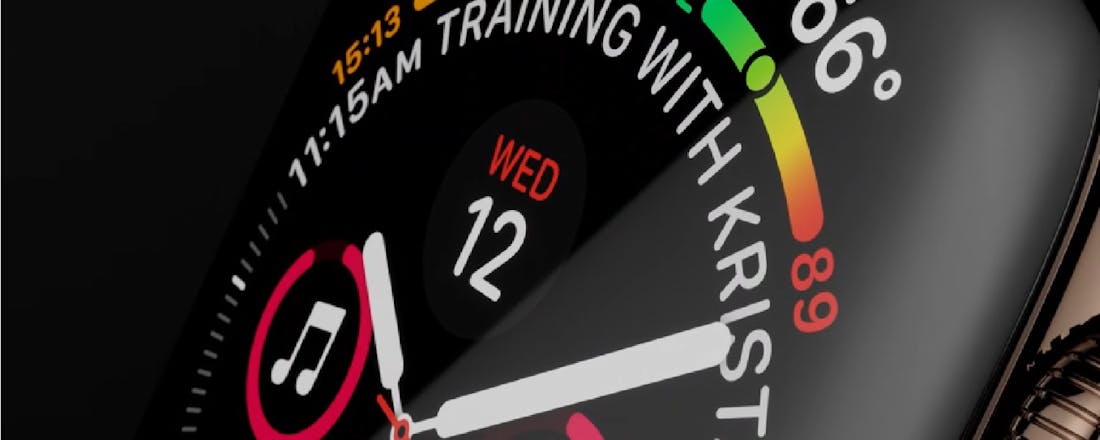Apple Watch Series 4 - Smartwatch wordt volwassen
Het is nog maar drie jaar geleden dat Apple het product lanceerde waar fans van het bedrijf al jaren op wachtten: een slim horloge. Inmiddels zijn we aanbeland bij de Apple Watch Series 4, volgens Apple een revolutionair nieuw horloge. Wij wilden natuurlijk weten of dat zo is, en zochten het voor je uit.
'Van binnen en van buiten volledig opnieuw ontworpen' is de slogan waarmee Apple kopers wil overhalen om een (nieuwe) Apple Watch te kopen. We hebben natuurlijk gekeken naar de onthulling van de Apple Watch tijdens het event in het Steve Jobs theater van het hoofdkantoor, en op papier zag het er inderdaad allemaal vernieuw(en)d uit. We waren vooral benieuwd naar het grotere display, 30 procent groter maar liefst.
Design
Als je nog nooit een Apple Watch in je bezit hebt gehad, is het uitpakken een waar feestje. Zoals altijd een heerlijk strakke verpakking, alles minimalistisch, maar luxe, waardoor je echt het gevoel hebt iets bijzonders in handen te hebben. Héb je echter al een Apple Watch, dan moeten we bekennen dat het resultaat nogal teleurstellend is. Want als je het horloge uitpakt, en naast je andere Apple Watch legt, zie je nauwelijks verschil. Dat komt natuurlijk omdat het display niet écht groter is, maar kleinere randen heeft, waardoor het beter kan worden benut. De claim 'van buiten volledig opnieuw ontworpen' voelt toch wat misleidend. Het is in feite gewoon een identiek ontwerp, met een groter display en een marketingsausje. De kroon oogt ook identiek, maar is dat niet. Wanneer je het horloge bedient, krijg je nu haptic feedback, waardoor je echt het gevoel hebt dat je draait aan een tandwieltje. Dat is natuurlijk vooral een interne verbetering, maar wel eentje die direct merkbaar is, en goed is uitgewerkt. Wat ons ook blij maakt is de dikte van het horloge, de enige écht wezenlijke verandering die Apple aan de buitenkant heeft doorgevoerd. Was de Apple Watch 3 nog 11,4 millimeter dik, het nieuwe model heeft een dikte van slechts 10,7 millimeter. Dat klinkt niet als veel, maar op je pols voelt het wezenlijk anders. Alhoewel, de onderkant van de horlogekast is ook totaal anders, maar die zie je doorgaans niet. Qua functionaliteit wel, maar daar komen we nog op terug.
©PXimport
Display
Bij het uitpakken van het horloge ben je misschien wat teleurgesteld in het display, maar wanneer je met de Apple Watch gaat werken. Feitelijk is het display maar een klein stukje groter, maar in het gebruik maakt het een wereld van verschil. Door de extra ruimte heb je nu vooral in je wijzerplaat veel meer ruimte voor extra informatie, waardoor het horloge, veel praktischer wordt. Groot fan zijn we van de Infograph wijzerplaat, die ruimte biedt voor maar liefst acht elementen (negen als je de analoge klok op de achtergrond ook meetelt). De resolutie is nagenoeg hetzelfde gebleven, maar in alle eerlijkheid vinden we dat prima, hoe hoog moet de resolutie van een smart watch zijn?
©PXimport
Hartfuncties
We duiken nu direct op de reden waarom we de Apple Watch vol enthousiasme besteld hebben: de hartsensor. Want we gaven al even aan dat de onderkant van het horloge anders oogt, en dat heeft alles te maken met de nieuwe mogelijkheden van de Apple Watch Series 4. De nieuwe optische hartslagmeter is niet alleen in staat om je hartslag te meten, maar kan ook waarnemen wanneer je hart niet voldoende zuurstofrijk bloed naar je hart pompt. Je hebt dan last van een hartritmestoornis, en dat kan levensbedreigend zijn. Omdat de Apple Watch dit kan waarnemen en aan de bel kan trekken (uiteraard met een dikke disclaimer) is het horloge dus een potentieel levensreddend apparaat: een richting die we al eerder voorspelden in onze review van de Apple Watch 3). Tijdens het testen gingen er om mijn hartritme geen alarmbellen af, dus hoe nauwkeurig dit werkt is moeilijk te zeggen. Maar Apple zal een dergelijke claim niet zomaar maken, voor een smartwatch die veel mensen kopen voor de gezondheids-functies.
©PXimport
ECG
Werkelijk briljant is de mogelijkheid om een hartfilmpje te laten maken (oftewel een ECG) door je horloge. Dit hartfilmpje kun je vervolgens exporteren en als PDF meenemen of sturen naar je huisarts. Althans. Dat was briliant tijdens de presentatie van de Apple Watch Series 4 en de reden waarom we deze zonder aarzeling aanschaften.
Maar helaas! Het horloge heeft op dit moment helemaal geen ECG. Die functie komt pas in Watch OS 5.1 en ook nog eens alleen in de Verenigde Staten. Enig onderzoek maakt duidelijk dat Apple de ECG ook in Europa gaat introduceren, maar nog moet wachten op goedkeuring en dus niet weet wanneer wij van deze functie gebruik kunnen maken. Dat Apple dit niet heeft vermeld is boosmakend! We durven te garanderen dat het grote merendeel van de Nederlandse klanten de Series 4 heeft gekocht vanwege deze functie, en die voelen zich nu opgelicht. We snappen dit niet, niet vanuit sociaal oogpunt, niet vanuit marketingoogpunt en niet vanuit ethisch oogpunt. Paraderen met een ECG en die vervolgens niet leveren, heet je klanten misleiden en geeft ons een hele nare bijsmaak bij het schrijven van deze recensie.
©CIDimport
Valdetectie
Betere sensoren in het horloge zorgen ervoor dat je Apple Watch kan detecteren wanneer je valt. Als dat het geval is, en het horloge neemt waar dat er een paar seconden geen activiteit is, dan krijg je automatisch de vraag of je gevallen bent en om hulp wilt vragen. Ben je zelf nog bij bewustzijn, dan kun je een bericht laten sturen naar je noodcontact. Reageer je niet, dan wordt het alarmnummer gebeld. Wel belangrijk om te weten (en wat Apple wederom verzuimt te vermelden) is dat de valdetectie standaard uit staat, tenzij je ouder bent dan 65 jaar. De reden daarvoor is begrijpelijk: jongere mensen zijn vaak actiever en kunnen onbewust de valdetectie triggeren, bijvoorbeeld tijdens het sporten. Toch hadden wij het fijn gevonden als we zelf even de keuze hadden gehad tijdens het configureren van het horloge. Overigens fijne finishing touch: als de nooddiensten zijn gewaarschuwd, komt je medische informatie automatisch in beeld te staan.
©PXimport
Processor
Naast veelzijdiger, is de Apple Watch ook een stuk sneller geworden. Het horloge heeft nu een krachtige S4 chip aan boord, waarvan we je de marketingpraat zullen besparen, maar die feitelijk twee keer zo snel is als die van z’n voorganger. Dat zouden we kunnen meten, maar belangrijker is wat ons betreft dat het horloge snel voelt in de bediening, en dat is absoluut het geval. Bij de vorige serie(s) hadden we nog wel eens last van haperingen en vertraging, maar daar is nu niets meer van te merken. Het horloge is snel, werkt soepel en hapert (tot nu toe) nooit, en dat is absoluut een reden om over te stappen. Over opslagcapaciteit heeft Apple met geen woord gerept, maar het is goed om te weten dat de Apple Watch Series 4 (beide modellen) 16 GB opslagcapaciteit hebben in plaats van 8. Nu hebben wij het nog nooit voor elkaar gekregen om ruimtegebrek te creëren op onze Apple Watch, maar extra opslagcapaciteit is nooit weg.
Luidspreker en microfoon
Ook nieuw zijn de luidspreker en de microfoon in het horloge. Apple heeft de microfoon naar de andere kant van het horloge verplaatst, en de luidspreker meer ruimte gegeven, waardoor deze 50% luider zou moeten zijn. Percentages kunnen we er niet aan hangen, maar je hoeft geen audicien te zijn om te horen dat het geluid op de Series 4 echt véél harder klinkt dan op z’n voorgangers. Met de microfoon hebben we eerlijkheidshalve nooit problemen gehad, maar we vermoeden dat deze nu verplaatst is om de luidspreker meer ruimte te geven en te voorkomen dat er feedback ontstaat door het hardere geluid in nabijheid van de microfoon.
Batterij
We zijn inmiddels wel een beetje gewend aan het feit dat we ons slimme horloge elke dag aan de oplader moeten leggen. Het blijft onhandig, maar het is een horloge boordevol sensoren en processorkracht, stroom moet toch érgens vandaan komen. Apple claimt ook nu weer dat de batterij tot wel 18 uur meegaat, en let goed op de woordencombinatie ‘tot wel’. Het is ons nog nooit gelukt om 18 uur met het horloge te doen, ook nu niet. We redden het met deze batterij van ’s ochtends vroeg tot ’s avonds laat, genoeg om de dag door te komen.
©PXimport
Watch OS 5
Dit is een recensie van de Apple Watch Series 4, niet van Watch OS 5, toch komen we er niet onderuit om het besturingssysteem nog even te noemen. In combinatie met de verbeterde hardware, de uitgebreidere wijzerplaten, de hartsensoren enzovoort, zorgt Watch OS 5 ervoor dat dit horloge soepel aanvoelt als nooit tevoren. Dat klinkt eng positief, maar meer dan eens tijdens het testen van deze Apple Watch kwamen we tot de conclusie: het wérkt gewoon lekker en het doet precies wat we willen, een woordcombinatie die we lange tijd niet hebben kunnen gebruiken in combinatie met Apple-producten. Of het nu gaat om de fitness-functies, waarbij de Apple Watch zelf waarneemt dat je aan het wandelen bent, en vraagt of het vastgelegd moet worden, het bellen, het switchen van iPhone naar Apple Watch en terug, het werkt allemaal lekker, vloeiend, snel en vooral logisch. En dat geldt nu natuurlijk ook grotendeels voor de Apple Watch Series 2 en 3, die ook van deze update kunnen genieten.
Na het testen kunnen we niet anders dan de conclusie trekken dat de smartwatch eindelijk volwassen is geworden.
-
Conclusie
Na het testen van de Apple Watch Series 4, kunnen we niet anders dan de conclusie trekken dat de smartwatch, en dan met name die van Apple eindelijk volwassen is geworden. Geen nerdy gadget meer, maar gewoon een écht nuttig horloge, dat een fijne aanvulling vormt op je smartphone, en een belangrijke partner is op het gebied van gezondheid, fitness en communicatie. We balen alleen écht enorm van het ontbreken van de ECG. Niet zozeer van het feit dat hij er niet inzit, maar wél van het feit dat Apple daar niets over heeft gezegd.
Ons oordeel
7Score
Apple Watch Series 4
Prijs € 429,-
Kleuren Zilver, zwart, roze
Display 1,8 inch oled (448x368)
Formaat 4,4 x 3,8 x 1,1 cm
Gewicht 48 gram
Processor Dualcore (Apple S4)
Opslag 16GB
OS Watch OS 5
Connectiviteit GPS, wifi, bluetooth 5
Overig optische hartslagmeter, electrische hartslagmeter, waterbestendig, hoogtemeter
Websitewww.apple.com
Pluspunten
Watch OS 5
Valdetectie
Hapert geen seconde
Groter display
Minpunten
Prijs
Geen ECG